-
电脑没有声音了怎么恢复
- 2020-06-14 13:00:00 来源:windows10系统之家 作者:爱win10
很多的电脑都会出现同一种问题,那就是电脑声音突然消失。电脑声音消失了以后对于我们的日常工作影响还是很大。对于小白来说根本就不懂维修,只能去找到专业的电脑维修人员。对于这种情况,我来给大伙讲讲电脑没有声音了怎么恢复吧。希望能够对大家有帮助。
1、首先,我们看到桌面的此电脑,右键选择管理。
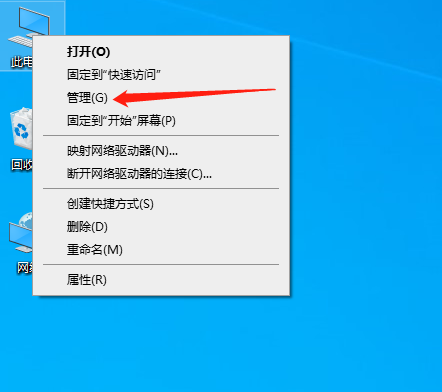
2,进入里面后,看到左边的设备管理器,双击,看到有个声音、视频和游戏控制器然后再次双击打开。
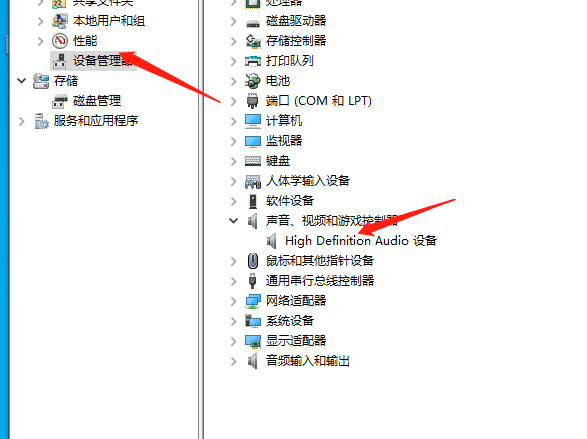
3,打开后我们可以看到上面的驱动程序,点击,然后点击回退驱动程序,点击确定解决啦
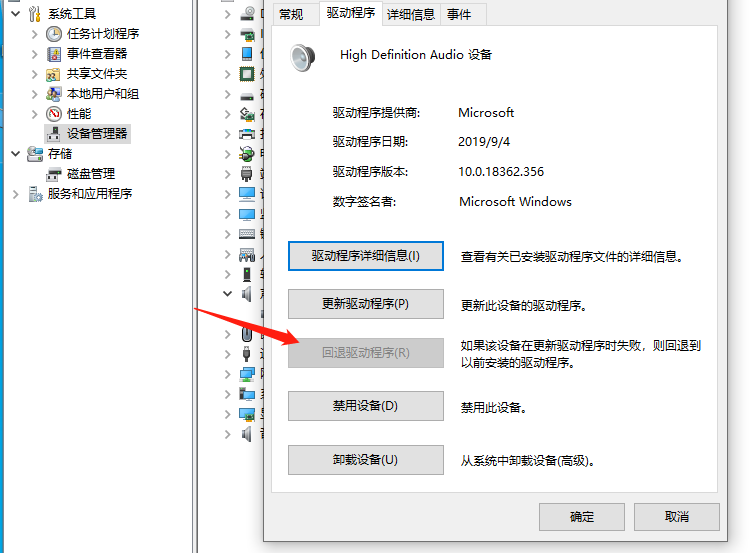
这就是电脑没有声音了怎么恢复的全部教程啦,你学会了吗
上一篇:电脑花屏死机怎么办
下一篇:windows键是哪个
猜您喜欢
- windows7下如何测试网速? 测网速的N种..2015-01-09
- 萝卜家园win10 gho32稳定纯净版下载..2017-01-30
- win7系统如何设置不自动进入待机状态..2014-12-29
- 一键按格式化后恢复文件的方法..2017-01-29
- win10轻松切换桌面/平板模式教程分享..2015-04-06
- 华硕笔记本电脑怎么样,小编告诉你华硕..2018-07-24
相关推荐
- win7家庭版升级win10图文教程.. 2017-02-17
- 深度技术Ghost win7系统旗舰版64位制.. 2017-05-17
- 电脑麦克风没声音?小编告诉你修复麦克.. 2017-11-23
- U盘安装Win7_64位|如何用U盘安装电脑.. 2014-07-21
- 命令提示符修复电脑 2016-08-09
- 雨林木风win8 64位GHOST下载 2017-03-11





 系统之家一键重装
系统之家一键重装
 小白重装win10
小白重装win10
 百度影音 v1.19.0.161 去广告绿色版 (百度播放器)
百度影音 v1.19.0.161 去广告绿色版 (百度播放器) 新萝卜家园Win7系统下载32位纯净版1705
新萝卜家园Win7系统下载32位纯净版1705 系统之家Ghost win10专业版64位下载 v1906
系统之家Ghost win10专业版64位下载 v1906 系统之家ghost xp sp3装机版v201612
系统之家ghost xp sp3装机版v201612 Chrome 27.0.1453.94 Stable 中文增强版 (谷歌浏览器)
Chrome 27.0.1453.94 Stable 中文增强版 (谷歌浏览器) 雨林木风Ghost win8 64位专业版v201702
雨林木风Ghost win8 64位专业版v201702 System Explo
System Explo 小白系统Ghos
小白系统Ghos 萝卜家园xp s
萝卜家园xp s 魔法猪 ghost
魔法猪 ghost 新萝卜家园gh
新萝卜家园gh 淘宝装修工具
淘宝装修工具 系统之家Win1
系统之家Win1 小白系统ghos
小白系统ghos 小白系统ghos
小白系统ghos 小黑马_Ghost
小黑马_Ghost 萝卜家园ghos
萝卜家园ghos 粤公网安备 44130202001061号
粤公网安备 44130202001061号